Vision Pro용 iPhone에서 공간 비디오를 녹화하는 방법
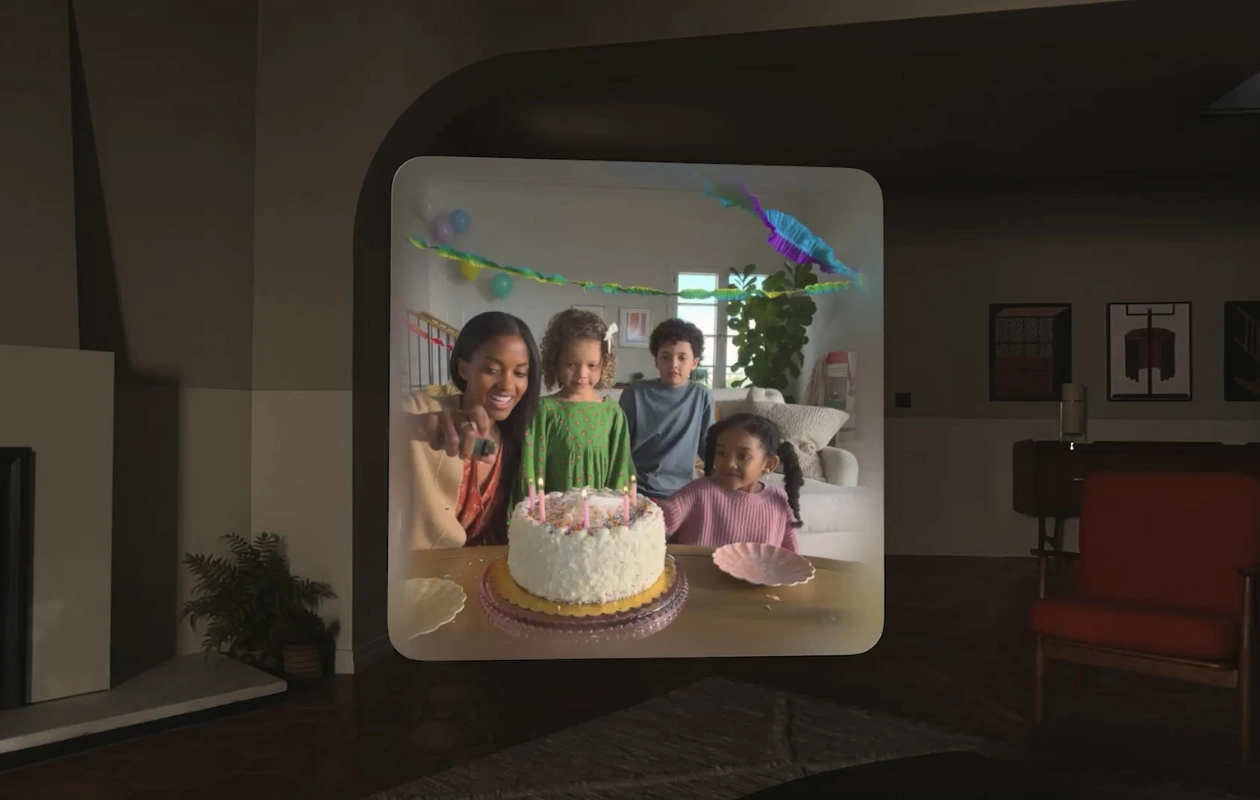
혼합 현실 헤드셋인 Apple의 신제품 Apple Vision Pro가 곧 2024년 초에 출시될 예정입니다. Apple은 VisionOS라는 소프트웨어를 개선하고 iPhone에 관련 기능을 추가하여 안정적인 출시를 준비하고 있습니다. .
Apple은 iOS 17.2를 통해 iPhone 15 Pro 모델에 공간 비디오를 녹화하는 기능을 추가했습니다. 3D 공간 경험을 위해 Vision Pro에서 공간 비디오를 재생할 수 있습니다. Vision Pro는 미국에서 먼저 출시됩니다.
2023년 중반, Apple은 Vision Pro의 데모 비디오를 공유했으며, 이는 곧 출시될 가상 현실 장치에서 공간 비디오가 어떻게 작동하는지 보여주었습니다. 영상을 시청할 기회가 없으신 분들을 위해 공식 영상을 올려드립니다.
iPhone에서 공간 비디오를 녹화하는 방법을 배우기 전에 필요한 공간, 비디오 형식, 적합한 iPhone 등을 알아야 합니다.
공간 비디오가 지원되는 iPhone
- 아이폰 15 프로
- 아이폰 15 프로 맥스
곧 출시될 iPhone에서는 공간 비디오 캡처도 지원할 예정입니다.
공간 비디오는 많은 공간을 차지합니다.
iPhone 15 Pro 또는 iPhone 15 Pro Max에서 1080p 및 30p 구성으로 1분짜리 동영상을 녹화하는 데 약 130MB가 걸립니다. 공간을 많이 차지하기 때문에 공간영상을 촬영하기 전 공간이 충분한지 확인이 필요합니다.
이제 iPhone에서 공간 오디오를 활성화하는 방법을 살펴보겠습니다.
iPhone에서 공간 비디오를 활성화 및 비활성화하는 방법
iPhone에서는 이 기능이 기본적으로 꺼져 있습니다. 따라서 공간 비디오 기능을 사용하려면 먼저 활성화해야 합니다. iPhone이 공간 비디오 녹화에 적합한지 확인하세요.
- 열림 설정 iPhone에서.
- 이제 다음으로 가세요 카메라 > 형식.
- 여기에서 검색하세요 Apple Vision Pro용 공간 비디오 그리고 스위치를 켜세요.
기능을 끄려면 끄기 위치로 전환하세요.
iPhone에서 공간 비디오를 녹화하는 방법
기능이 활성화되면 공간 비디오를 녹화할 수 있습니다. 컨트롤은 일반 비디오 녹화와 다르기 때문에 전체 프로세스는 다음과 같습니다.
- iPhone에서 카메라 앱을 실행하세요.
- 기본적으로 사진 모드로 전환됩니다. 동영상 상황.
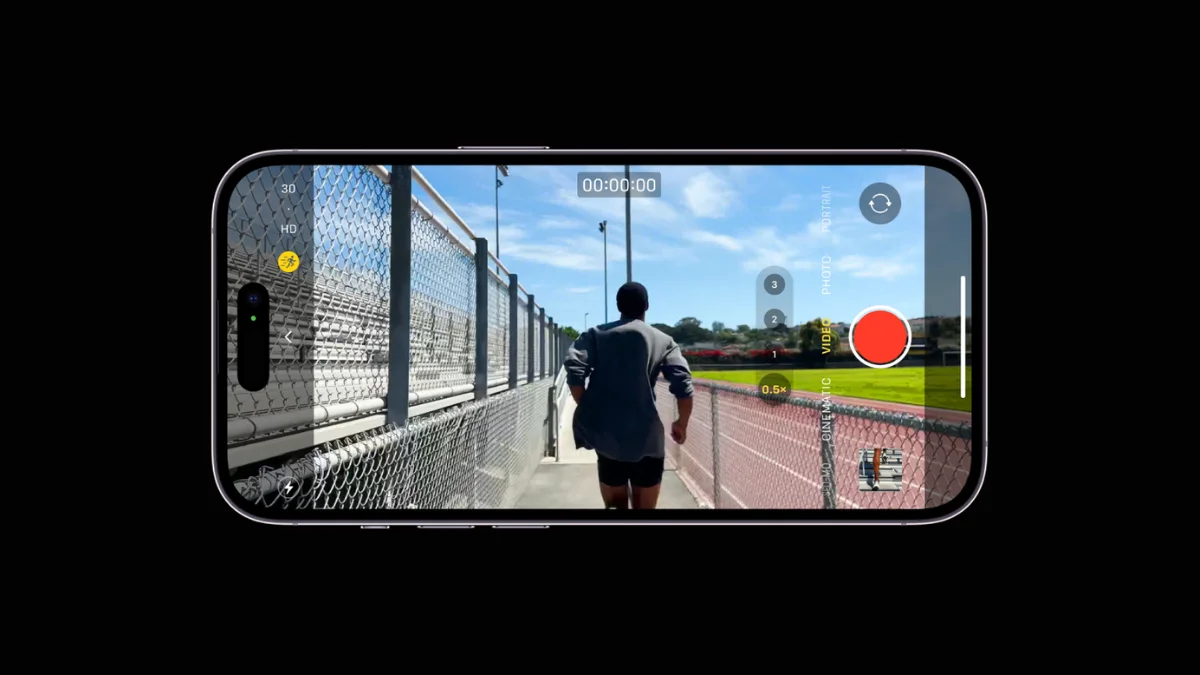
- 이제 휴대폰을 가로 모드로 회전하세요.
- VR 헤드셋과 같은 아이콘이 나타나면 아이콘을 탭하세요. 색상이 노란색으로 변합니다.
- 그런 다음 등록하다 비디오 녹화를 시작하는 버튼입니다.
- 영상을 녹화한 후 녹화를 중지할 수 있습니다.
- 일반 동영상을 녹화하려면 VR을 다시 탭하세요(노란색인 경우). 그러면 회색으로 변경됩니다.
참고: 좋은 공간 비디오를 캡처하려면 장치를 안정적으로 잡고 물체 높이가 3피트에서 8피트 사이여야 합니다. 균형 잡힌 조명 조건을 사용하십시오.
녹화된 공간 영상에 접근하는 방법
녹화 후 공간 비디오는 동일한 Apple ID를 사용하는 장치에 동기화됩니다. iCloud 사진이 활성화되어 있어야 합니다.
Vision Pro 장치에 녹화된 공간 비디오는 다음에서 액세스할 수 있습니다. 사진 프로그램. 영상은 2D와 3D로 볼 수 있습니다. 사용자는 일반 비디오와 유사하게 공간 비디오를 다른 Apple 장치와 공유할 수 있습니다.
iPhone에서 공간 비디오를 녹화하는 방법에 대해 궁금한 점이 있으면 댓글 섹션에서 질문할 수 있습니다.
다음 사항도 확인하세요.

“많이 떨어집니다. 내성적입니다. 분석가. Coffeeaholic. 문제 해결 자. Avid 웹 전도자. Explorer.”
